機能や使い方はそのままに、小さくなりました。
「かえうち」は、キーボード配列を変換するアダプターです。USBキーボードとPC/スマートフォンの間に接続するだけで、好きなシステム・好きなキーボードで、好きなキー配列が利用できるようになります。
まずはプロモーションビデオをご覧ください。(本体デザインは異なります。)
「いつものキーボード配列」が使いたい!
皆さんはキーボード入力に満足していますか? このキーが遠いなぁとか、いつものコマンドを一発で打ちたいなぁとか、そういった不満はありませんか? でも世のキーボードは並びが決まっています。Aを押したら A か あ が出るだけ。カスタマイズの余地なんてありません。
こだわる人ならすでにCapsLkとCtrlを入れ替えたり、Dvorak や親指シフトなどを使っているかもしれませんね。でもそれはおそらくレジストリやソフトウェアによる変更でしょう。iOS や Android にキーボードを繋いだときは「普通の配列」で我慢しますか? 会社やネットカフェでソフトのインストールができなければ諦めますか?
いつでもどこでも「いつものキーボード配列」が使いたい。そんな希望を「かえうち」が叶えます。
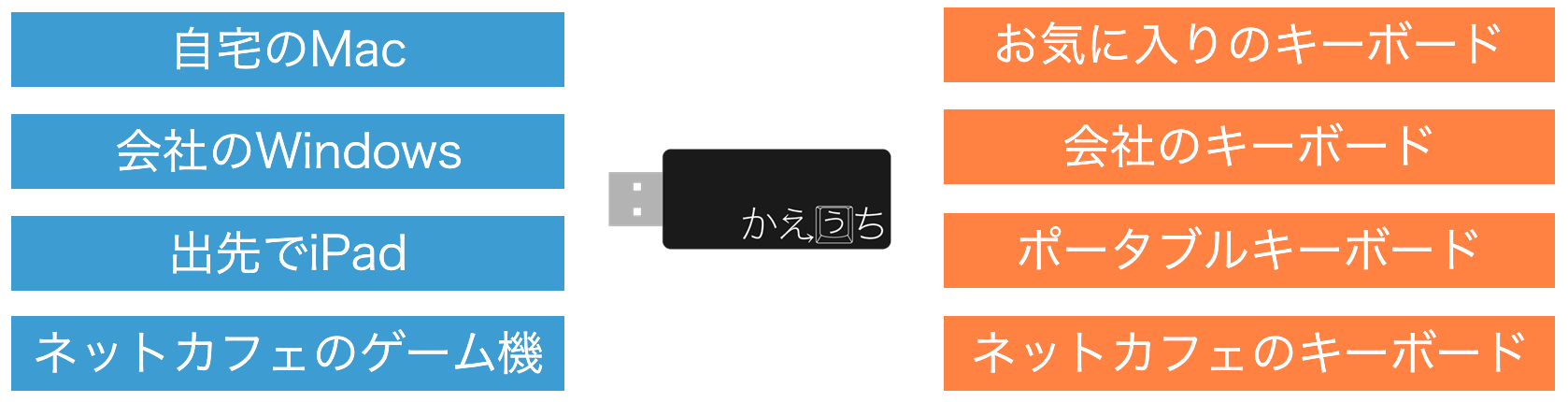
「かえうち」があれば、どんなデバイスでも、どんなキーボードでも、常に自分の使いたいキーボード配列が使えるようになります。これさえあれば、Windows でも Mac でも、iOS でも Android でも、格安キーボードでも高級キーボードでも、「いつものキーボード配列」が実現します。
かえうち の仕組み

かえうち はUSBキーボードとシステム(PC/タブレット/スマートフォン)の間に接続します。ユーザーのキー入力を一旦 かえうち が受け取り、事前に設定したキー配列に従って一般的なキー配列(QWERTYローマ字入力)に変換し、変換後のキー入力をシステムに伝えます。変換は一瞬*1単純なキー並び替えの場合で、遅延0.009秒未満。で行われます。
ユーザーは「いつものキー配列」が使える一方で、システムは普通の[QWERTYローマ字入力]または[JISかな入力]を受け取ります。USキーボードとJISキーボードの記号位置の違いも かえうち が吸収します。iOSやゲーム機など「普通のキー配列」しか受け付けないシステムでも、「いつものキー配列」が使えるようになります。
かえうち の特徴
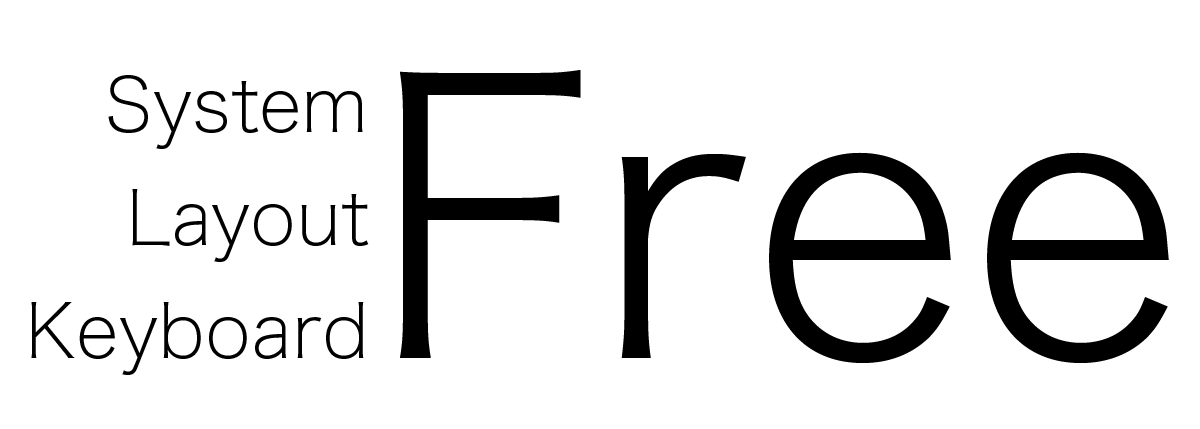
かえうち は3つの自由を実現します。
システム選択の自由
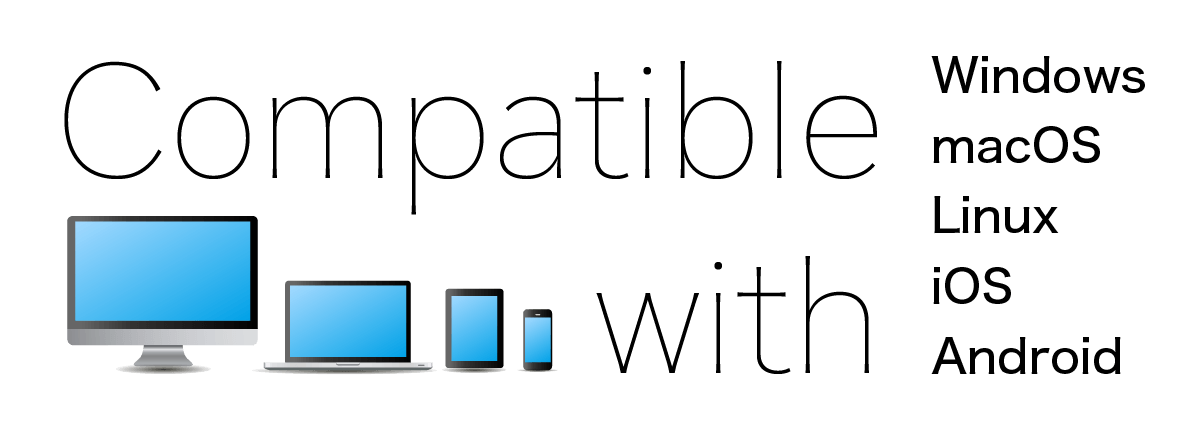
普通のキーボードが使える機械なら、どんな機械でも「いつものキー配列」が使えます。Windows、macOS、Linux、iOS*2iPad/iPhoneにUSBキーボードを繋ぐためには、「Lightning-USBカメラアダプタ」または「Lightning-USB3カメラアダプタ」が必要です。消費電力の大きい一部のキーボードでは、「Lightning-USB3カメラアダプタ」のLightningメス端子に電源ケーブルを接続しないと使用できない場合があります。、Android、ゲーム機など、一般的なUSBキーボードが使える機械ならなんでもOKです。
PCやタブレットには、キーボードを直接繋いでいるのと同じように認識されます。ソフトウェアのように管理者権限も必要ありませんし、リモートデスクトップや仮想マシンなどでも「いつも通り」使えます。
キーボード選択の自由

かえうち に繋げるキーボードは、いわゆる普通*3一部のゲーミングキーボードなど、専用のデバイスドライバを必要とする特殊なキーボード(使用できるOSが限られている,BIOS画面で動作しないなど)には対応しておりません。のUSBキーボードであればなんでもOKです。日本語配列/英語配列、テンキーの有無などは問いません。こだわりの高級キーボードでもいいですし、PCの付属品でも構いません。
キー配列の自由
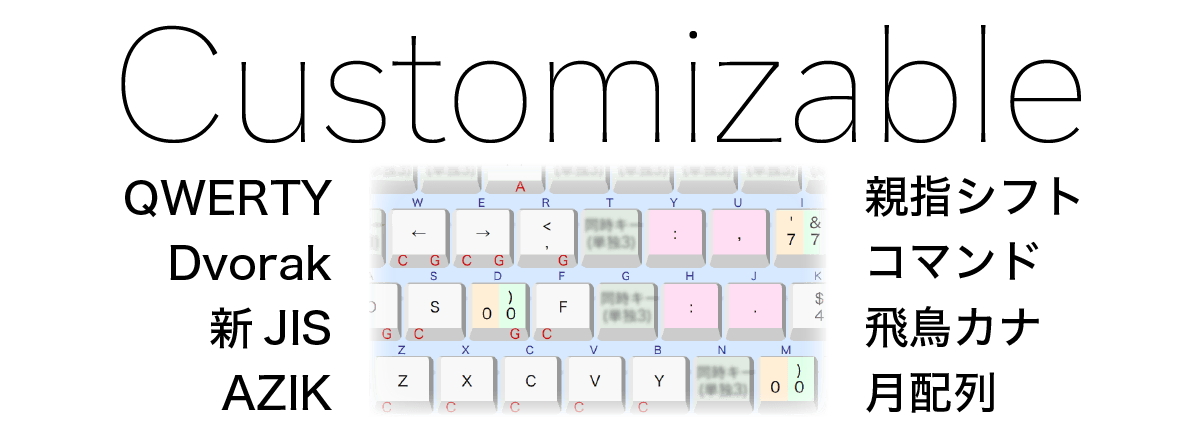
キーボード配列はカスタマイズ可能です。
- CapsLock を Ctrl にするなどのキー機能変更
- DvorakやColemakなどの文字キー並べ替え
- システムは通常のローマ字入力設定のまま、親指シフト,新JIS,AZIK,月配列 などの各種日本語配列の利用
- JISキーボードとUSキーボードの違いの吸収。
- iOSなど、USキーボードのみ対応のOSにJISキーボードを接続する場合でもJISキーボードをキートップ表示のまま正しく入力できます。
- WindowsでJISキーボードとUSキーボードを同時利用できるようになります。
- 「変換 + HJKL でカーソル」「Pause が Ctrl+Alt+Delete として機能する」などのショートカットキー
- 複数のキー配列を切り替え
- その他各種オリジナルキー配列
設定したキー配列はアダプター内部に保持します。キー配列はWindows/macOS/Linuxで書き換え可能です。カスタマイズに使うOSに関わらず、カスタマイズ後はどのOSでも使用できます。
| Windows | macOS | Linux (64bit) | iOS Android その他 | |
|---|---|---|---|---|
| キーボード入力 | ○ | ○ | ○ | ○ |
| カスタマイズ (かえうち本体への書き込み) | ○ | ○ | ○ | - |
使い方
カスタマイズ(後述)をしておけば、普段の使い方は簡単。「使いたいシステム」と「使いたいキーボード」の間に接続するだけ!
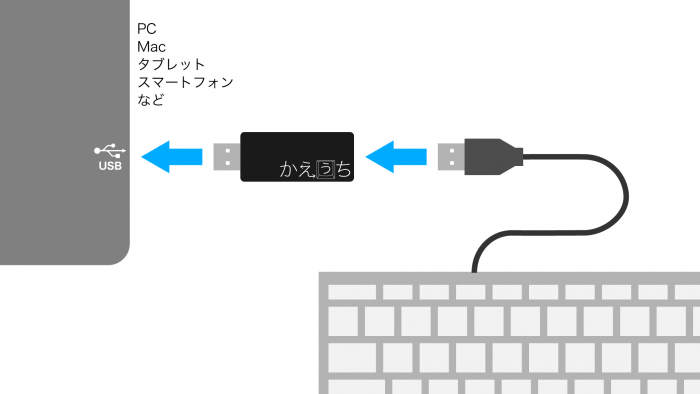
これだけで、あなたの「いつものキーボード」が使えるようになります。
カスタマイズ
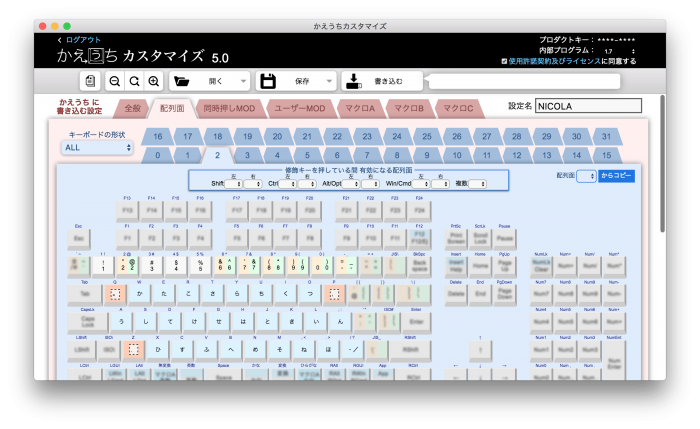
- キー配列書き換え用ソフトウェア「かえうちカスタマイズ」で好みのキー配列を作成。
- かえうち を接続し、「書き込む」ボタンを押す。
これで「かえうち」は「あなたのための かえうち」になります。
カスタマイズは Windows, macOS, Linux に対応しています。
なお、Webアプリケーション「かえうちカスタマイズ WebApp」でもキー配列設計が可能です。こちらは購入前に試用できます。
日本語入力ON/OFF(モードずれ問題)
かえうち を単独で利用する場合
かえうち単独では、システムが [日本語入力モード] なのか、[英字入力モード] なのかを取得することができません。かえうち が想定する入力モードと、システムの入力モードの状態が一致しない(モードずれ)場合に、意図しない文字が入力される可能性があります。
原理上、かえうち単独では この問題を完全に解消することはできませんが、設定を工夫することで軽減することが可能です。
- [日本語入力に切り替えるキー] で、かえうち 側のキー配列も日本語用に切り替える。[英字入力に切り替えるキー] で、かえうち側も英語用配列に切り替える。*4Windows のデフォルトでは [日本語入力と英字入力をトグルするキー] (全角/半角)しかないので、IMEの設定を変更する必要があります。
- 入力前に [日本語入力に切り替えるキー] [英字入力に切り替えるキー] を押すようにする。
「かえうちパートナー」を併用する場合
Windows と macOS では、ソフトウェア「かえうちパートナー」を常駐させることで、[かえうち の入力モード] と [システムの入力モード] を常に一致させることができます。モードずれは発生しません。
| IME状態の一致 | Windows | macOS | Linux | iOS Android その他 |
|---|---|---|---|---|
| かえうち単独 | △ | △ | △ | △ |
| パートナー併用 | ◎(※) | ○ | - | - |
(※) かえうちパートナー常駐時は、IME状態の一致に加えて ・/、。,.「」[]『』【】 など(キーボード単体では通常打ち分けられない)記号の打ち分けが可能です。また、macOS 用のキーかな英数を押すと、日本語入力をON/OFFできるようになります。Windows版かえうちパートナーはキー入力の差し替え機能があるため、PCゲーム等のアンチチートに検出される場合があります。
かえうち にできないこと
「Fn」キーの入れ替え
一部のキーボードには、他のキーを組み合わせることで音量などの操作ができるFnキー(F1~F12キーのことではありません)があります。一般的にFnキーの処理はキーボード内で完結してしまっているため、かえうち ではFnキーを別のキーに変更することはできません。
例えばHappy Hacking Keyboardでは、Fn自体を別の機能にはできません。Fn+Pに割り当てられたPauseを別の機能に変更することは可能です。
マウス一体のキーボードの接続
キーボードにマウス機能が一体になった製品を接続した場合に、マウス操作をシステムに伝えられません。(キーボード操作については問題ありません。)
※ 2020年9月30日追記:ThinkPadトラックポイントキーボードII(2020年発売・USBドングル接続に限る)及び ThinkPad USB トラック ポイントキーボード(2013年発売)の2機種に限り、かえうち2 と ファームウェア4.0以降 の組み合わせにおいてトラックポイント操作が可能になりました!
USBハブ内蔵キーボードの機能制限
USBハブ内蔵キーボードを「かえうち」を接続する場合、ハブの下に他の機器(USBメモリなど)を接続しても動作しません。キー配列変換自体は問題ありません。
製品仕様

| 製品サイズ | 約38×16×13mm,約8g |
|---|---|
| 入出力端子 | USB-Aオス(PC/タブレット/スマートフォン側) USB-Aメス(キーボード側) |
| 動作表示 | LED×2(白・赤) |
| 電源 | USBバスパワー(外部電源不要) 消費電力 約0.2W(=約0.04A@5V)(キーボード除く) |
| 外装 | 黒色プラスチック(3Dプリント) |
| 製品保証 | 1ヶ月以内のハードウェア故障は本体交換対応。 3ヶ月以内のハードウェア故障は本体修理対応。 内部処理の問題はファームウェアアップデートで対応。 |
動作確認済みシステム
以下のシステム・キーボードでの完全動作を確認しています。これ以外のシステム/キーボードでは完全動作しない場合もございます。
| システム | Windows 10〜11 32/64bit macOS 10.11 El Capitan ~ macOS 13 Ventura (Apple Silicon 含む) iOS 10 ~ 15 ubuntu 18.04 LTS 64bit Android 4.0*5Androidのバージョンが古いのは、単に私が古い機種しか持っていないためです。 (今後、macOS 10.11 El Capitan 〜 10.12 Sierra をサポート外とする予定がございます。ご了承ください。) |
|---|---|
| キーボード | PFU Happy Hacking Keyboard Professional JP PFU Happy Hacking Keyboard Lite2 for Mac 東プレ REALFORCE 91UG-S Apple テンキー付きUSBキーボード Elecom 無線静音ミニキーボード TK-FDM091STBK (2.4GHz無線; 非Bluetooth) オウルテック OWL-SMK03 |
| 《動作保証外だが、動作が確認できているキーボード》 Apple Magic Keyboard (JIS テンキー無し シルバー,USB接続) REALFORCE91UG-S ThinkPadトラックポイントキーボードII (2020・USBドングル接続に限る) ThinkPad USB トラック ポイントキーボード (2013) |
[フォーラム]対応機種 にユーザー様の使用実績が投稿されているので、参考にしてください。非Bluetoothの無線キーボード(専用USBドングルが付属するタイプ)での動作も確認できているようです。
処理性能
かえうちを接続することによる遅延:0.009秒以下*6単純なキーの並べ替え(同時押しMODなどを使わない)キー配列で、かえうちの有無での差を測定。240fpsのカメラで遅延差2フレーム未満=8.4ミリ秒未満。
キー配列仕様 [表示]
製品仕様や対応機器、キー配列等についてのご質問は、フォーラム、Twitter (@kaeuchi)、Facebookにお気軽にお問い合わせください。
注釈
| 1. | ↑ | 単純なキー並び替えの場合で、遅延0.009秒未満。 |
| 2. | ↑ | iPad/iPhoneにUSBキーボードを繋ぐためには、「Lightning-USBカメラアダプタ」または「Lightning-USB3カメラアダプタ」が必要です。消費電力の大きい一部のキーボードでは、「Lightning-USB3カメラアダプタ」のLightningメス端子に電源ケーブルを接続しないと使用できない場合があります。 |
| 3. | ↑ | 一部のゲーミングキーボードなど、専用のデバイスドライバを必要とする特殊なキーボード(使用できるOSが限られている,BIOS画面で動作しないなど)には対応しておりません。 |
| 4. | ↑ | Windows のデフォルトでは [日本語入力と英字入力をトグルするキー] (全角/半角)しかないので、IMEの設定を変更する必要があります。 |
| 5. | ↑ | Androidのバージョンが古いのは、単に私が古い機種しか持っていないためです。 |
| 6. | ↑ | 単純なキーの並べ替え(同時押しMODなどを使わない)キー配列で、かえうちの有無での差を測定。240fpsのカメラで遅延差2フレーム未満=8.4ミリ秒未満。 |


